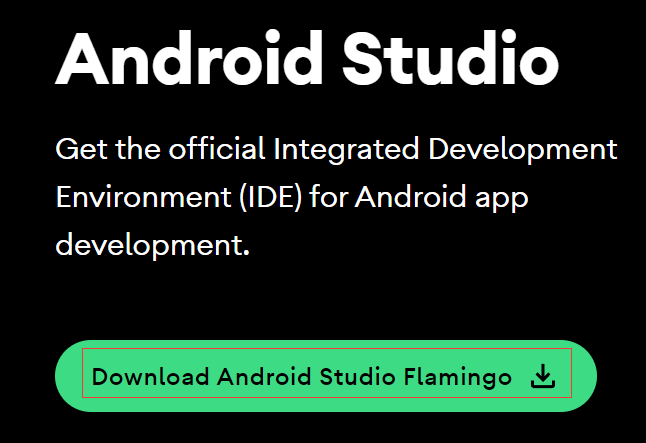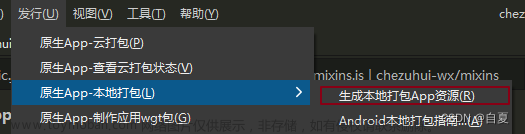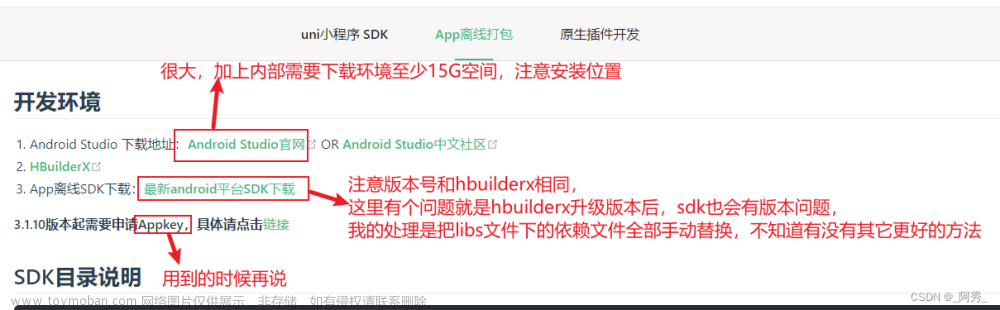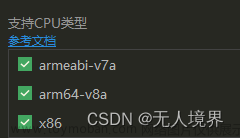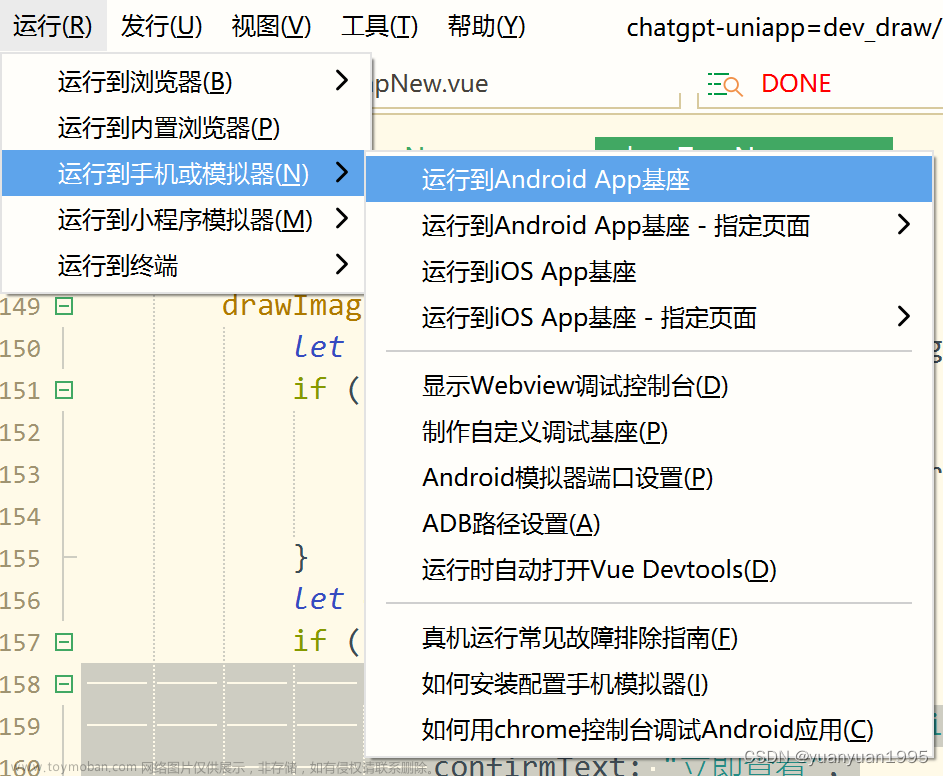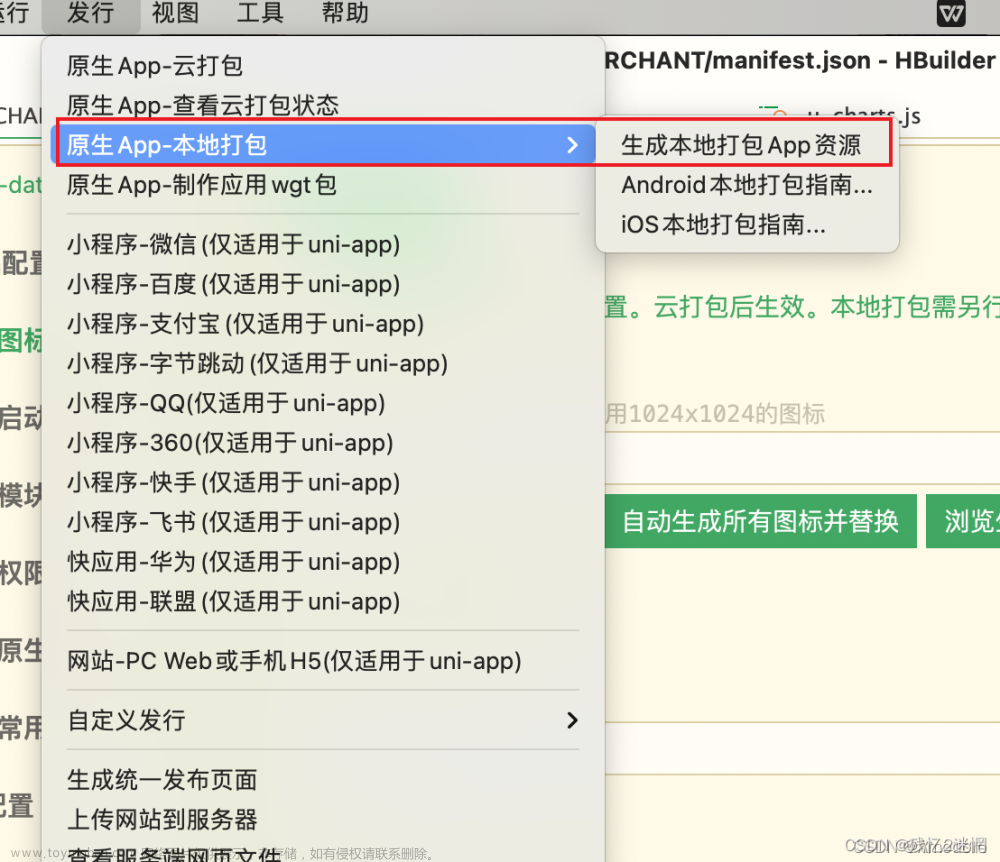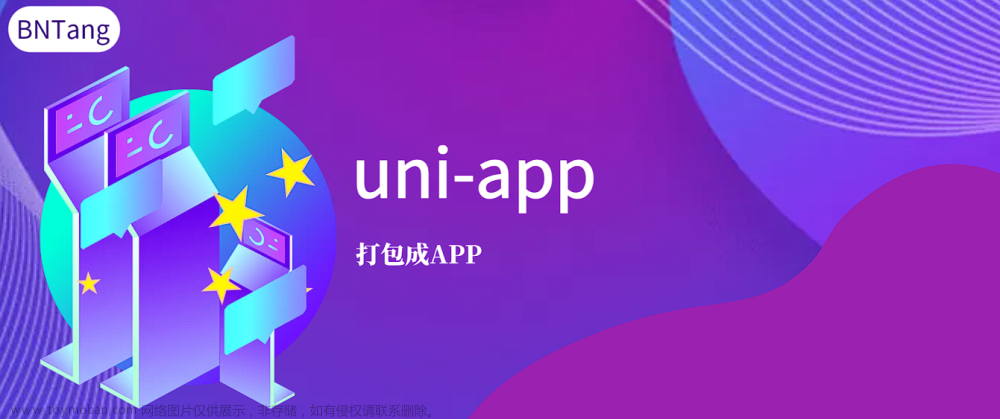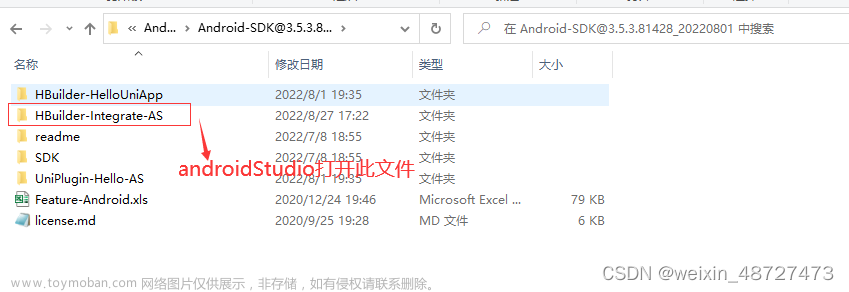最近可能要接一个uni-app的项目,之前没有接触过,因此学习了一下,好在uni-app基本算是vue和微信小程序的结合体,所以写代码方面问题不是太多,不懂的百度一下基本都能处理。写完demo之后,demo的内容应该能告诉客户我可以做,但我一开始是先用手机录制视频,然后把录制的视频给客户看的。但这样不够好,因为不知道打包成apk后会遇到什么问题,因此还是自己摸索着去打包成可安装的apk,直接让客户试用。
下面的步骤,不要跳步,一步步看,肯定是可以成功的。
1. 本次用到的工具:
1. 代码开发工具:HBuilder X
2. apk打包工具:Android Studio
3. apk打包SDK:Android离线SDK (下载地址:Android离线SDK)
3. 生成签名证书的工具:jdk1.8(网上说只要装jre就行,但jdk里包含jre,所以直接装jdk吧,jdk装完要配置环境变量,jdk环境变量的配置可以看这个:jdk环境变量配置)
4. 生成appkey的网站:DCLOUD的开发者中心(网址:开发者中心)
2. 导出前的配置
在 HBuilder X 中打开uni-app项目中的 mainifest.json 文件,会弹出来一些可配置的内容,这次我们简单一点,只配置基础配置。其中 uni-app应用标识(AppID) 如果默认没有的话,点后面的 重新获取 即可,它会警告你,不过点了没事,且会为你生成一个AppID。然后就是选择开发使用的vue版本,按实际选择即可,其它的貌似可以随便填(如果只是做打包测试的话)。

3. 导出uni-app项目供打包使用
项目代码在自己手机上测试运行成功后,我们需要把uni-app的项目导出。点击 HBuilder X上方的 发行-->原生App-本地打包-->生成本地打包App资源 即可。如果是第一次点击,可能会提示你装什么东西,按提示的来,同意安装就可以了。

导出成功后,HBuilder X 下方的控制台会告诉你导出路径。至此,HBuilder X 的任务完成。

4. 下载Android离线SDK
Android离线SDK 下载地址:Android离线SDK
这个sdk可能不止用来打包apk,但目前我只是用来打包apk。
5. 将HBuilder X导出的文件夹移动到离线SDK中
将刚才 HBuilder X 导出的以AppID命名的文件夹(www文件夹的上一级)整个移动到离线SDK的 HBuilder-Integrate-AS\simpleDemo\src\main\assets\apps 路径下,该路径下默认会有一个叫 __UNI__A 的文件夹,这个直接删除,我们用不到。


6. Android Studio 导入SDK中的示例项目
如果第一次安装 Android Studio,安装过程中会提示你缺啥好像,记不太清了,直接cancel那个提示,然后跟着引导一步步安装就行了,安装结束后,好像也没什么问题。
接着导入离线SDK中的 HBuilder-Integrate-AS 文件夹到 Android Studio 中。注意:文件路径中不要出现中文!否则会报错!

7. 修改dcloud_control.xml 中的 appid
接下来,别纠结截图中我 Android Studio 的文件结构为什么你不一样,截图中有些文件夹或者路径好像被隐藏了,这不重要,我只是来打包的。
找到 assets/data 下的 dcloud_control.xml 文件,点开它,将文件中appid的值,改成 HBuilder X 中生成的appid。appid记不住没关系,还记得第5步中让你移动的那个文件夹吗,它的文件名就是appid

8. 生成Android证书签名
这一步我参考了别人的文章,所以不多讲了,按他的步骤做(jdk环境变量的配置虽然他文章里写了,小白最好还是看这个:jdk环境变量配置),记下生成证书的文件路径、证书的SHA1安全码、证书的alias(别名)以及设置的两个密码(怕忘记,两个密码设一样的),后续步骤会用得到。参考网址(生成Android证书签名)。
9. 生成appkey
前往 DCLOUD 的开发者中心(网址:开发者中心),如果按照我的步骤做,那在第2步 HBuilder X 中生成appid后,就能在开发者中心我的应用中看到这条应用,点击应用名称会跳转到该条应用的管理页面。

点击上方的 离线打包Key管理 按钮,进入生成appkey的菜单。我的这个菜单是已经生成appkey的,所以会和你第一次点进来有所不同,不用担心。

选择平台:我们选择Android,因为我们这次是打包apk。
Android包名:包名不能随便写,否则安装apk打开后会报错!它的值在离线SDK的 \HBuilder-Integrate-AS\simpleDemo\src\main\AndroidManifest.xml 中,没改过的话应该跟我一样,是 com.android.simple

Android证书签名SHA1:第8步中让你记下的SHA1安全码。
这些填完后,点确认还是啥的,应该就可以生成appkey了。
10. 在 AndroidManifest.xml 中配置appKey
回到 Android Studio ,在 AndroidManifest.xml 中配置appKey
11. 打包apk
现在万事俱备,只剩打包了,点击 Android Studio 上方的 Build-->Generate Signed Bundle / APK...

弹出打包窗口,选择 APK,然后点击 Next

点击 Choose existing...,选择第8步让你记下的证书存放路径,Key store path 就会自动填充,Key store password、Key alias、key password,这三项也在第8步中设置。如果两个password记不住了,那就按第8步的教程重新生成一个证书吧。Remember passwords 根据自己需要吧(小白还是勾吧,记住密码)。全部填完后点击下方 Next

最后就是选择导出路径,然后选择 release,然后点击下方 Finish。

导出成功后,Android Studio 下方的 Build 控制台会提示 BUILD SUCCESSFUL 。

然后就可以在导出路劲的release文件夹里找到打包好的apk文件了,截图里的是默认导出路径,你可以在release的时候选择你的导出路径。


然后在手机上安装刚才的apk并打开,如果正常打开,那基本就成功了。
我在摸索的时候,打包成功后,安装到手机,打开app的时候提示appkey不存在或配置错误,后来发现是第9步生成appkey的时候,包名写错了,一定要和 AndroidManifest.xml 文件中的包名一样。
 文章来源:https://www.toymoban.com/news/detail-776933.html
文章来源:https://www.toymoban.com/news/detail-776933.html
更多进阶的内容,等我摸索完再发文章,多多点赞,感谢支持!文章来源地址https://www.toymoban.com/news/detail-776933.html
到了这里,关于uni-app项目打包成apk(本地打包篇)的文章就介绍完了。如果您还想了解更多内容,请在右上角搜索TOY模板网以前的文章或继续浏览下面的相关文章,希望大家以后多多支持TOY模板网!